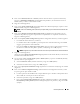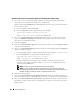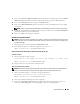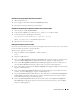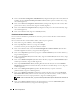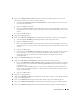Owner's Manual
304 Guía de implantación
Instalación de la base de datos Oracle 10g R2 con Real Application Clusters 10.2.1
1
En el nodo 1, inserte el CD
Oracle Database 10g Release 2 for Microsoft Windows
(Base de datos
Oracle 10g versión 2 para Microsoft Windows) en la unidad de CD.
Aparece la ventana
Oracle Database 10
g
– Autorun
(Base de datos Oracle 10g – Ejecución automática).
Si
esta
ventana no aparece:
a
Haga clic en
Inicio
y seleccione
Ejecutar
.
b
En el campo
Ejecutar
, escriba lo siguiente y haga clic en
Aceptar
:
%Unidad de CD-ROM%:\autorun\autorun.exe
donde
%Unidad de CD-ROM%
es la letra de la unidad de CD.
2
En la ventana
Oracle Database 10
g
– Autorun
(Base de datos Oracle 10g – Ejecución automática),
haga clic en
Install/Deinstall Products
(Instalar/desinstalar productos). Con esta acción se inicia
OUI y aparece la pantalla de bienvenida.
3
Haga clic en
Siguiente
.
4
En la ventana
Select Installation Type
(Seleccionar tipo de instalación), seleccione
Enterprise Edition
y haga clic en
Next
(Siguiente).
5
En la ventana
Specify Home Details
(Especificar detalles de la ubicación principal) bajo
Destination
(Destino), verifique lo siguiente:
• En el campo
Name
(Nombre), el nombre de la base de datos Oracle principal es
OraDb10g_home1
.
• En el campo
Path
(Ruta), la ruta principal completa de Oracle es:
%SystemDrive%\oracle\product\10.2.0\db_1
donde %SystemDrive% es la unidad local del usuario.
De forma predeterminada, OUI elige una de las unidades compartidas CFS para copiar los
archivos de la base de datos. Cambie la unidad a
%SystemDrive%
modificando la letra de
unidad en el campo
Path
(Ruta).
NOTA: anote esta ruta, ya que necesitará esta información más adelante.
NOTA: la ruta principal de Oracle seleccionada aquí debe ser distinta de la seleccionada en el
procedimiento de instalación del software de clúster Oracle. No puede instalar Oracle10g Enterprise
x64 Edition con RAC y el software de clúster en el mismo directorio principal.
6
Haga clic en
Next
(Siguiente).
7
En la ventana
Specify Hardware Cluster Installation Mode
(Especificar el modo de instalación del
clúster de hardware), haga clic en
Select All
(Seleccionar todos) y, a continuación, en
Next
(Siguiente).
8
En la ventana
Product-Specific Prerequisite Checks
(Comprobaciones de requisitos previos específicos
del producto), asegúrese de que todas las comprobaciones se completen correctamente y haga clic en
Next
(Siguiente).